12 oplossingen voor Android-telefoon die niet overgaat
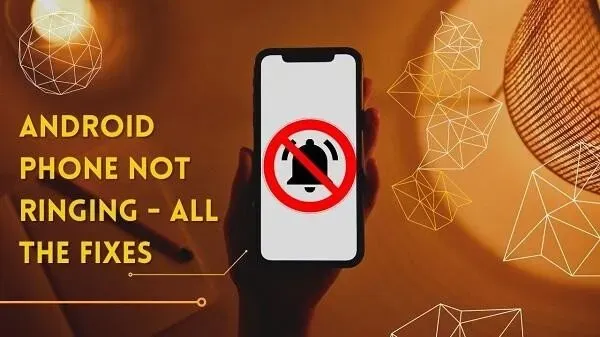
Gaat uw Android-telefoon niet over? Hier kunnen veel redenen voor zijn. Het kan een geluidsprobleem zijn of iets dat te maken heeft met uw netwerk- en telefooninstellingen. Daarom gaan we direct naar de oorzaken en hun oplossingen.
Deze gids helpt u bij het diagnosticeren en oplossen van het probleem met alle mogelijke problemen. U zult weten of het een fysieke of softwarefout was of iets dergelijks. Dat gezegd hebbende, laten we beginnen:
Hoe op te lossen als Android-telefoon niet overgaat?
- Controleer op een Bluetooth-verbinding
- Vink Stille of Trilmodus aan
- Controleer Vliegtuigmodus
- Controleer of Niet storen is ingeschakeld
- Controleer het belvolume voor inkomende oproepen
- Controleer uw meldingsvolume-instellingen
- Heb je doorschakelen of voicemail ingeschakeld?
- Probeer verschillende beltonen voor je telefoon
- Start uw Android-apparaat opnieuw op
- Zet je mobiele telefoon terug naar de fabrieksinstellingen
- Mogelijke systeemstoringen
- Mogelijk hardwareprobleem
1. Controleer de Bluetooth-verbinding
Heb je een Bluetooth-apparaat dat je vaak gebruikt met je Android-telefoon? Misschien kun je daarom niet naar het gesprek luisteren.
- Als het aangesloten apparaat een aan/uit-knop heeft, kunt u deze gebruiken om het uit te schakelen. Dit zal u helpen controleren of dat het probleem was.
- U kunt ook naar beneden vegen om het configuratiescherm van uw telefoon te openen (snelkoppelingen). U ziet de Bluetooth-optie.
- Als het brandt, betekent dit dat Bluetooth is ingeschakeld. Klik erop om het uit te schakelen.
- Je kunt ook naar de instellingen van je telefoon gaan, Bluetooth zoeken en van daaruit schakelen.
- Hiermee worden alle apparaten die op de telefoon zijn aangesloten uitgeschakeld.
- Vervolgens kunt u controleren of u nu naar de beltoon kunt luisteren.
Houd er rekening mee dat een hoofdtelefoon die via een kabel is aangesloten, ook tot soortgelijke problemen kan leiden. Dit komt doordat de telefoon een koptelefoonmodus heeft. Koppel daarom alle fysiek aangesloten apparaten los.
2. Vink Stille of Trilmodus aan
Grote kans dat je de tril- of stille stand hebt geactiveerd.
In de trilmodus maakt de telefoon geen geluid. Het heeft alleen trillingen om aandacht te krijgen. En in de stille modus trillen of maken de meeste telefoons geen geluid.
In deze modi hoort u dus geen bel- of meldingsgeluiden. Het is een goed idee om ze eens te bekijken.
- Bij de meeste telefoons is dit meer een geluidsprofiel. U ziet dus Dempen> Geluid> Trillen in dezelfde optie.
- Dit geldt voor de meeste Samsung-telefoons en andere die deze set volgen. U kunt op elk zichtbaar profiel klikken door het bedieningspaneel naar beneden te schuiven. Het zal profielen één voor één wisselen.
- Sommige telefoons hebben een aparte stille modus. Daarom moet u erop klikken om het te activeren/deactiveren. Hetzelfde geldt voor de aparte vibratiestand.
3. Controleer de vliegtuigmodus
Dit is ook dezelfde diagnose als de twee bovenstaande opties. Als je telefoon in vliegtuigmodus staat, ontvang je helemaal geen oproepen. U bent niet verbonden met internet. Er zal geen netwerkservice zijn.
Dit kan de reden zijn waarom u geen oproepen ontvangt op uw Android-telefoon. Dus:
- Veeg nogmaals omlaag om Systeemwerkset te openen. Op sommige telefoons moet u mogelijk naar boven schuiven.
- Hoe dan ook, je ziet een vliegtuigpictogram in een van de opties. Dit is de vliegmodus.
- Als het bijvoorbeeld blauw gloeit, zoals de standaard Samsung Galaxy, kun je erop klikken.
- Zorg ervoor dat het niet actief is. Dus zet het uit.
4. Kijk of Niet storen is ingeschakeld
Een andere profieloptie, net als de geluids- of vliegtuigmodus, is de modus Niet storen. Niet storen kan op de meeste apparaten worden geconfigureerd. Maar ze hebben allemaal een soortgelijk doel.
Ze zijn nodig om meldingen, oproepmeldingen en zelfs oproepen die u hoort te verbergen. Als u de DND-modus actief heeft, hoort u niets.
Dus volgens dezelfde richtlijnen als hierboven, is de modus Niet storen beschikbaar als een snelle snelkoppeling. Het zou naast Vliegtuig, Geluidsprofiel, enz. moeten staan.
Als je het niet kunt vinden, dan:
- Open de app voor telefooninstellingen.
- Ga naar de zoekoptie bovenaan.
- Voer Niet storen in.
- Het zal je het resultaat laten zien.
- Je kunt daar dan naar binnen gaan om een DND-profiel in te stellen of aan/uit te zetten.
5. Controleer het belvolume voor inkomende oproepen
Als geen van deze oplossingen werkt, is het belvolume mogelijk uitgeschakeld. Hoe herstel je het?
- Druk op de knop Volume omhoog of omlaag op uw telefoon.
- Dit toont u het huidige geluidsprofiel en volume van de telefoon.
- U kunt op het luidspreker- of belpictogram op de volumeregelaar klikken om het geluidsprofiel te wijzigen.
- Evenzo, als u op de knop Volume omhoog drukt, wordt het volume verhoogd. Doe dit als u ziet dat de volumebalk te laag staat.
- U kunt de mixer ook openen. De meeste telefoons hebben drie puntjes bovenaan of onderaan de volumebalk. Op andere telefoons ziet het eruit als een equalizer- of mixerpictogram.
- Klik er gewoon op en er wordt een breed scala aan audiobedieningen geopend. U kunt doorgaan en het volume aanpassen.
- Zorg ervoor dat het belvolume op de hoogste stand staat.
- Als deze stap u in de war brengt, kunt u de volgende stap in de lijst proberen.
6. Controleer de instellingen voor het meldingsvolume
Ja, zelfs een melding kan een verschil maken. Sommige modellen hebben geen aparte ringtone-instelling, maar het staat allemaal in de meldingen. Zorg er dus voor dat:
- Open het instellingenmenu van je telefoon opnieuw.
- U ziet de optie “Geluid”. Het zal alles vermelden, zoals beltoonvolume, mediavolume, enz.
- Zorg ervoor dat het volume van de beltoon omhoog staat, niet omlaag.
- U kunt ook naar beneden scrollen om de beltoon van uw telefoon te wijzigen en aan te passen.
- Sommige telefoons hebben deze instelling naast meldingen. Je kunt het dus ook bekijken. Kijk of je instellingen hebt voor afzonderlijke oproepen.
7. Heb je doorschakelen of voicemail ingeschakeld?
Mogelijk hebt u voicemail of doorschakelen geactiveerd. Met deze functies kunt u snel een oproep doorverbinden naar een ander apparaat of nummer. Dit kan de reden zijn waarom je Android-telefoon niet overgaat. Dus probeer deze stappen:
- Open de telefoon-app. Dit is een app met een telefoonpictogram.
- Klik vervolgens op de stippen in de rechterbovenhoek om het menu te openen.
- Ga dan naar “Instellingen”.
- U ziet de voicemailservice in de lijst. Klik hier.
- Kijk dan of je het hebt ingesteld. Zo niet, dan prima.
- Ga terug naar de telefooninstellingen. Kijk of je de mogelijkheid hebt om door te schakelen.
- Controleer of deze is geschakeld.
- Als u doorschakelen niet kunt vinden, kunt u naar de instellingen van uw telefoon gaan en dit een keer controleren.
8. Probeer verschillende beltonen voor je telefoon
Je hebt al geprobeerd beltonen te bekijken en ze te wijzigen in de bovenstaande stappen. We hebben besloten om deze aanbieding apart te vermelden, zodat u niet in de war raakt.
Dit is een haalbare optie om de standaard beltoon te wijzigen:
- Ga naar telefooninstellingen.
- Ga dan naar Geluid.
- Scroll naar Beltoon telefoon.
- Ga je gang en klik erop om anderen te selecteren.
- U kunt er ook voor zorgen dat als u een ringtone-app van derden gebruikt, deze beschikbaar moet zijn.
- In sommige gevallen werken beltonen van derden niet. Dit geldt vooral voor iPhone-gebruikers .
9. Start uw Android-apparaat opnieuw op
Het kan een softwareprobleem zijn als geen van de oplossingen tot nu toe heeft gewerkt. Het wordt dus aanbevolen om te proberen uw telefoon een keer opnieuw op te starten:
- Houd de aan/uit-knop (zijknop) ingedrukt.
- Kies een herstartoptie. Als er geen herstartoptie is, klikt u op Afsluiten.
- Als er een herstartoptie is, wordt de telefoon automatisch opnieuw opgestart. Als er een aan/uit-knop was, start u uw telefoon na 30 seconden opnieuw op.
- Kijk of dit het probleem oplost.
- Op sommige telefoons kunt u tegelijkertijd op de knoppen Volume omhoog/omlaag en Aan/uit drukken voor een zachte reset. Dit kun je dus ook proberen.
10. Reset je mobiele telefoon naar de fabrieksinstellingen
Als geen van de oplossingen tot nu toe heeft gewerkt, kan dit een malware- of virusprobleem zijn. Om dit te doen, kunt u proberen de scanner te gebruiken die in uw telefoon is ingebouwd. U kunt zelfs premiumbeveiliging kopen en gebruiken.
Wil je dat niet, dan is het resetten van je telefoon de beste optie:
- Ga opnieuw naar instellingen.
- Gebruik de zoekbalk om de optie Resetten te vinden.
- Als je geen zoekbalk hebt: ga naar Instellingen > Systeem > Resetopties.
- Daar vind je verschillende reset-opties. Het zou handig zijn als u ze probeert voordat u alle gegevens wist.
- Als geen van hen werkt, gaat u verder met een fabrieksreset.
Vergeet niet een back-up te maken voordat je je telefoon opnieuw opstart. Omdat je uiteindelijk je gegevens kwijtraakt.
11. Mogelijke systeemstoringen
Er zijn veel gevallen waarin er geen problemen zijn met de telefoon. Mogelijk hebt u slechte netwerkprestaties. Je kunt de statusbalk controleren om te zien of je signaaltorens hebt.
U kunt ook contact opnemen met telecomoperators. Zoek hun ondersteuningsnummer als het netwerkprobleem aanhoudt. De meeste van de andere bovenstaande opties zouden het probleem moeten oplossen. Als dit niet het geval is, kan het een hardwareprobleem zijn.
12. Mogelijk hardwareprobleem
Is uw telefoon onlangs in water gevallen of blootgesteld aan zweet, vocht of spatten? Als uw telefoon een slechte IPX-classificatie heeft , kan dit tot problemen leiden.
Fysieke schade kan er ook voor zorgen dat de speakers niet goed werken. Deze hardwareproblemen kunnen beltonen gemakkelijk onhoorbaar maken.
Dit kan de reden zijn. Als je van netwerkoperator bent veranderd, je telefoonsoftware hebt bijgewerkt of zelfs hebt gereset, probeer dan het volgende:
Bezoek de telefoonfabrikant of het servicecentrum van het merk. Zij moeten je kunnen helpen.
Conclusie – Android-telefoon gaat niet over
Hier eindigt de gids. Maar vergeet niet dat deze oplossingen voor het telefoonprobleem zijn. Als een app van derden, zoals Skype of Discord, een probleem heeft, controleer dan de instellingen.
Ze kunnen hun meldingen meestal laten uitschakelen of hun instellingen laten aanpassen. We hopen in ieder geval dat je een oplossing hebt gevonden waarom je Android-telefoon niet overgaat.
Dus de volgende keer dat iemand belt, hopen we dat je het geluid vindt. Nu kunt u doorgaan en iedereen helpen die een soortgelijk probleem heeft.
Veelgestelde vragen – Android-telefoon gaat niet over
Kun je een beltoon van derden gebruiken op een Android-smartphone?
De meeste Android-smartphones ondersteunen het instellen van aangepaste beltonen. U kunt muziek of liedjes downloaden en deze als beltoon gebruiken. Maar sommige apps werken mogelijk niet met Android OS. Dit is van toepassing op niet-geverifieerde of privacygerichte platforms. Zorg er dus voor dat u rechten heeft op de beltonen die u gebruikt.
Hoe het belvolume van de iPhone wijzigen?
U kunt het belvolume van de iPhone wijzigen met de zijknop. Het heeft volumeknoppen. Maar als het niet werkt, kunt u de instellingen invoeren. Vergeet niet dat de iPhone verschillende functies heeft, zoals aandacht. Ze kunnen het beltoonvolume snel verlagen bij gebruik van een iPhone. Houd hier dus rekening mee wanneer u wijzigingen aanbrengt.
Hoe telefoonluidsprekers repareren?
De telefoonluidspreker is niet zo eenvoudig als vroeger. Het zou helpen als je het niet zelf probeert op te lossen. Het is beter om het naar een servicecentrum te brengen. Als het onder de garantie valt, kunt u er veel geld op besparen. Maar als het niet onder de garantie valt, kan het naar een reparatiewerkplaats worden gebracht. Ze kunnen u helpen om zonder problemen budgetservices te krijgen.
Kan de veilige modus het rinkelen van de Samsung-telefoon verhelpen?
Toegang tot de veilige modus op Samsung-telefoons is moeilijk. Veilige modus is meestal beter op pc en Windows. Het lost je problemen dus zeker niet op. Het is beter om verschillende oplossingen te proberen dan de veilige modus te proberen. Dit geeft je niet de verwachte resultaten.
Geef een reactie